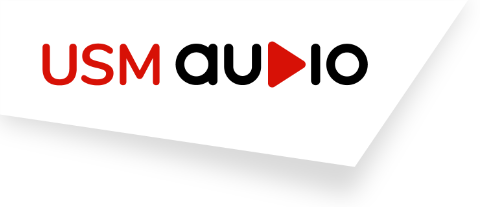Hilfe
Einkauf und Bezahlung
PayPal-Zahlung nicht eingegangen und keine Kaufbestätigung erhalten
Leider kann es gelegentlich vorkommen, dass PayPal Ihnen eine Zahlung bestätigt, uns den Betrag jedoch nicht sofort gutschreibt und Ihr Einkauf daher noch nicht freigegeben wird.
Insbesondere wenn Sie bei der Zahlung auswählen, dass der Betrag nicht von Ihrem PayPal-Guthaben, Ihrem Bankkonto oder Ihrer Kreditkarte abgebucht wird, sondern dass Sie selbst das Geld an PayPal überweisen, geht die Zahlung bei uns erst dann ein, wenn PayPal den Betrag von Ihnen erhalten hat.
Überprüfen Sie bitte im Zweifelsfall, ob der gezahlte Betrag tatsächlich von Ihrem Bank- oder Kreditkartenkonto bzw. von Ihrem PayPal-Guthaben eingezogen wurde.
Unsere Systeme überprüfen rund um die Uhr im 10-Minuten-Takt alle offenen Zahlungen. Sobald Ihre Zahlung eingeht, werden Ihre Downloads automatisch freigegeben, und Sie erhalten die Bestätigungs-E-Mail mit Ihrem persönlichen Zugangslink.
Wenn nach zehn Tagen eine Zahlung noch immer nicht abgeschlossen ist, wird sie von PayPal automatisch storniert. Wir werten dies als Widerruf und stornieren den zugehörigen Einkauf ebenfalls.
Sie können deshalb im Falle solcher „hängenden“ PayPal-Zahlungen die gewünschten Artikel einfach noch einmal kaufen, und den ursprünglichen Einkauf verfallen lassen.
Sollte es dennoch einmal zu einer doppelten oder unbeabsichtigten Zahlung kommen, schicken Sie uns bitte eine E-Mail, und wir erstatten Ihnen den Betrag selbstverständlich umgehend.
Kauf abgeschlossen, aber keine Bestätigungs-E-Mail erhalten
Nach Abschluss der Zahlung sollten Sie eine E-Mail von uns erhalten, die unter anderem den Zugangslink enthält, mit dem Sie jederzeit erneut auf Ihre Downloads zugreifen können.
Diese E-Mail wird an die Adresse versandt, die Sie beim Kauf eingegeben haben. Wenn Sie mit PayPal bezahlen, wird die E-Mail zusätzlich an Ihre PayPal-E-Mail-Adresse geschickt.
Falls Sie diese E-Mail nicht erhalten haben, überprüfen Sie bitte Ihren Spam-Ordner. Stellen Sie außerdem sicher, dass Ihr Mailkonto nicht voll ist. Wenn Sie nicht sicher sind, ob Sie momentan E-Mails empfangen können, senden Sie einfach eine Test-E-Mail an sich selbst.
Schicken Sie uns eine E-Mail mit den Details zu Ihrem Einkauf (Ihr Name und das Datum des Einkaufs), und wir werden Ihnen den Zugriffs-Link für Ihre Downloads erneut zusenden.
Aber bitte bedenken Sie: Falls Sie momentan keine E-Mails empfangen können, wird auch unsere Antwort Sie nicht erreichen!
Doppel- oder Fehlkauf
Sie haben versehentlich das falsche Produkt gekauft oder ein Produkt, das Sie in der Vergangenheit schon einmal bei uns gekauft haben?
Schreiben Sie uns bitte eine E-Mail, und wir werden uns um eine Lösung bemühen.
- Bei einem doppelten Kauf desselben Produkts, auch wenn der erste Kauf schon länger zurück liegt, werden wir Ihnen den Kaufpreis selbstverständlich erstatten.
- Bei einem Fehlkauf können Sie, falls die Widerrufsfrist noch nicht abgelaufen ist und Sie das Hörbuch noch nicht heruntergeladen haben, einfach von Ihrem Widerrufsrecht Gebrauch machen. Auch dafür genügt eine formlose E-Mail.
- In anderen Fällen müssen wir im Einzelfall entscheiden, ob eine Erstattung möglich ist, allerdings gehen wir dabei grundsätzlich mit Kulanz und Augenmaß vor.
Rechnung mit ausgewiesener Mehrwertsteuer benötigt
Da sich unser Angebot gemäß AGB nur an Endverbraucher richtet, sind wir nicht zur Ausstellung einer ordentlichen Rechnung nach § 14 des deutschen Umsatzsteuergesetzes verpflichtet, und Sie erhalten lediglich eine Quittung in Form der Kaufbestätigungs-E-Mail.
Download
Downloads schlagen fehl
Die häufigsten Ursachen für abbrechende Downloads:
-
Instabile Drahtlos-Verbindung (WLAN)
Wenn Sie drahtlos mit dem Internet verbunden sind, kann es durch Funkstörungen zum gelegentlichen Abreißen der Verbindung kommen. Die Störungen werden z. B. verursacht durch andere WLANs, Mikrowellenöfen, Funklautsprecher, Babyfone usw.
Versuchen Sie, sich näher zum Router/Zugangspunkt zu bewegen, schalten Sie Störquellen ab oder verbinden Sie Ihren Computer per Netzwerkkabel mit dem Router.
-
Störung des DSL-Anschlusses
Leider treten bei allen Internetanbietern gelegentlich technische Störungen auf, die zum Abbruch der Internetverbindung führen können. Diese Störungen sind häufig regional begrenzt und dauern in der Regel einige Stunden, manchmal aber auch mehrere Tage an.
Ein typisches Zeichen für diese Art von Störung ist, dass beim Abbruch der Verbindung an Ihrem Router ein Lämpchen blinkt, weil der Router versucht, die DSL-Verbindung neu aufzubauen.
In diesem Fall bleibt Ihnen leider nur die Kontaktaufnahme mit Ihrem Internetanbieter und/oder das Warten darauf, dass die Störung behoben wird.
-
DSL-Zwangstrennung
Nahezu alle deutschen DSL-Anbieter trennen bei Privatkunden-Anschlüssen alle 24 Stunden kurz die DSL-Verbindung. Wenn dies während Ihres Downloads passiert, müssen Sie leider den Download erneut starten.
-
Zieldatenträger voll oder nicht in der Lage, große Datei zu speichern
Wenn Sie Ihren Download direkt auf einen USB-Stick, eine Speicherkarte usw. speichern, kann es zu einem Abbruch des Downloads kommen, wenn der Datenträger voll ist oder die maximal mögliche Dateigröße überschritten wird.
Speichern Sie in diesem Fall den Download zunächst direkt auf Ihrem Computer.
Falls Ihr Download-Problem sich durch die oben stehenden Hinweise nicht lösen lässt, versuchen Sie bitte, den Download auf einem anderen Computer und/oder von einem anderen Internetanschluss aus durchzuführen. Die heruntergeladene(n) Datei(en) können Sie dann z. B. per USB-Stick auf den gewünschten Computer übertragen.
Heruntergeladene Datei nicht auffindbar
Ihr Browser ist höchstwahrscheinlich so voreingestellt, dass Downloads ohne Nachfrage im Ordner „Downloads“ unterhalb Ihres Benutzerordners abgelegt werden.
Sollte sich eine heruntergeladene Datei nicht in diesem Ordner finden lassen, überprüfen Sie bitte in den Einstellungen Ihres Browsers, wo Downloads stattdessen abgelegt werden.
Hörbücher
ZIP-Datei lässt sich nicht öffnen
Wenn Ihnen beim Öffnen einer heruntergeladenen ZIP-Datei eine Fehlermeldung angezeigt wird (ungültige bzw. beschädigte ZIP-Datei), liegt dies meist daran, dass die ZIP-Datei nicht vollständig heruntergeladen wurde. Ist dies bei Ihnen der Fall, starten Sie den Download bitte erneut.
Tipps
- Meist lässt sich aus der Download-Chronik Ihres Browsers ersehen, ob ein Download vollständig durchgeführt wurde oder abgebrochen ist. In vielen Browsern können Sie die Download-Chronik mit der Tastenkombination Strg+J öffnen oder ansonsten über ein entsprechendes Symbol (Pfeil nach unten) oder einen Menüeintrag.
- Viele Browser reservieren schon beim Start eines Downloads den gesamten erforderlichen Speicherplatz, sodass nicht unbedingt an der Größe der heruntergeladenen Datei erkannt werden kann, ob sie vollständig ist.
- Einige Browser legen während des Downloads zum Zwischenspeichern eine Datei an, deren Namen mit „.part“ endet und die nach erfolgreichem Abschluss des Downloads wieder gelöscht wird. Das Vorhandensein einer solchen Datei ist ein Indiz für einen nicht abgeschlossenen Download.
Wiedergabe oder Übertragung auf Player funktioniert nicht
Bitte beachten Sie, dass eine ZIP-Datei nicht direkt wiedergegeben werden kann. Es nützt daher nichts, direkt die heruntergeladene ZIP-Datei auf Ihren MP3-Player oder USB-Stick zu kopieren, in einer Software wie Windows Mediaplayer oder iTunes zu öffnen oder auf eine CD zu brennen.
Extrahieren Sie stattdessen zunächst die in der ZIP-Datei enthaltenen Audiodateien in einen Ordner und übertragen bzw. öffnen Sie dann diesen Ordner. Weitere Details finden Sie in der Anleitung zum Entpacken von ZIP-Dateien.
Falls bei Ihnen ein anderes Problem vorliegt, wenden Sie sich bitte per E-Mail an uns, und wir werden versuchen, schnellstmöglich eine Lösung zu finden. Genaue Beschreibungen, Screenshots und der Wortlaut von eventuellen Fehlermeldungen helfen uns beim Eingrenzen der Ursache.
Tonstörungen, Aussetzer oder fehlende Tracks
Zu unserem großen Bedauern kommt es in Einzelfällen vor, dass bei der Aufbereitung von Audiodaten aufgrund von technischen Fehlern oder menschlichen Versehen etwas schief läuft. Unter Umständen können so Produkte in den Verkauf gelangen, die nicht einwandfrei sind.
Falls Sie der Meinung sind, ein fehlerhaftes Produkt bekommen zu haben, schicken Sie uns bitte eine E-Mail und nennen Sie uns auch eine Stelle, an der ein Fehler zu hören ist (z. B. „am Ende von Track 8“ oder „in Track 27 bei 03:24 Min.“), damit wir dies schnell überprüfen können.
Wenn wir nachvollziehen können, dass das Produkt bei uns fehlerhaft vorliegt, werden wir es umgehend aus dem Verkauf nehmen, eine korrigierte Fassung anfordern und Ihnen anbieten, dass wir Ihnen entweder den Kaufpreis erstatten oder Sie warten, bis wir Ihnen ein einwandfreies Produkt anbieten können. Letzteres kann leider je nach Ursache des Problems zwischen einigen Tagen und mehreren Wochen dauern.
Hörbuch vom Mac auf iPhone oder iPad übertragen
Um ein heruntergeladenes Hörbuch oder Hörspiel mit der App „Bücher“ wiederzugeben oder auf Ihr iPhone oder iPad zu übertragen, gehen Sie folgendermaßen vor:
Hörbuch hinzufügen zur „Bücher“-App auf dem MacBook oder iMac
- Entpacken Sie die MP3-Dateien aus der heruntergeladenen ZIP-Datei in einen Ordner (siehe ZIP-Dateien entpacken).
- Öffnen Sie die vorinstallierte App „Bücher“.
- Wählen Sie im Menü „Ablage“ den Punkt „Zur Mediathek hinzufügen“.
- Wählen Sie den Ordner, in dem die MP3-Dateien liegen, und bestätigen Sie mit „Öffnen“.
Übertragen auf iPhone oder iPad
Anleitungen zum Übertragen der Inhalte vom Mac auf Ihr iPhone oder iPad finden Sie direkt bei Apple: Synchronisieren von (Hör-)Büchern zwischen Mac und iPhone oder iPad
Hörbuch vom Windows-PC auf iPhone oder iPad übertragen
Um ein heruntergeladenes Hörbuch oder Hörspiel mit der App „iTunes“ wiederzugeben oder auf Ihr iPhone oder iPad zu übertragen, gehen Sie folgendermaßen vor:
Hörbuch hinzufügen zu „iTunes“ auf dem Windows-PC
- Installieren Sie die neueste Version von „iTunes“ auf Ihrem Windows-PC: iTunes herunterladen
- Entpacken Sie die MP3-Dateien aus der heruntergeladenen ZIP-Datei in einen Ordner (siehe ZIP-Dateien entpacken).
- Öffnen Sie iTunes“.
- Wählen Sie im Menü „Datei“ den Punkt „Zur Mediathek hinzufügen“.
- Wählen Sie den Ordner, in dem die MP3-Dateien liegen, und bestätigen Sie mit „Öffnen“.
Ausführlichere Anleitungen finden Sie bei Apple für das Importieren von Medien von einem Computer in iTunes auf dem PC.
iTunes: Markieren der Audiodateien als Hörbuch
Dieser Schritt ist optional, aber empfehlenswert, damit das Hörbuch nicht als Musik-Album angezeigt wird sondern als Hörbuch.
- Markieren Sie in iTunes alle Tracks des Hörbuchs (z. B. in dem Sie auf den ersten Track klicken und anschließend mit gedrückter Umschalttaste auf den letzten).
- Klicken Sie mit der rechten Maustaste auf die markierten Tracks und wählen Sie „Informationen“.
- Wählen Sie unter dem Reiter „Optionen“ als Medienart „Hörbuch“ aus und bestätigen Sie mit „OK“.
Durch dieses Ändern der Medienart werden die Tracks innerhalb von iTunes und auf Ihrem iPhone oder iPad nun nicht mehr bei „Musik“ sondern bei „Hörbücher“ angezeigt.
Übertragen auf iPhone oder iPad
Anleitungen zum Übertragen der Inhalte aus der iTunes-Mediathek Ihres Computers auf Ihr iPhone oder iPad finden Sie direkt bei Apple: Importieren von Medien von einem Computer in iTunes auf dem PC
Hörbuch-Download auf iPhone oder iPad
iPhone und iPad sind für den Download von Audiodateien aus dem Internet nicht optimiert.
Sie können die Dateien herunterladen. Es ist allerdings nicht möglich, auf diesem Weg die heruntergeladenen Dateien in die Mediensammlung des Geräts (in die „Bücher“-App) zu übernehmen. Sie können die Audio-Dateien aber in eine andere App kopieren und damit abspielen.
Wir empfehlen daher, die Dateien auf einem Computer oder Mac herunterzuladen und dann per iTunes bzw. Finder auf das Gerät zu übertragen (siehe Hörbuch von Windows auf iPhone oder iPad übertragen oder Hörbuch vom Mac auf iPhone oder iPad übertragen). Sollte dies nicht möglich sein, können Sie folgendermaßen vorgehen:
Download, Entpacken und Wiedergabe mit der App „Documents“
- Installieren Sie aus dem Apple App Store die kostenlose App „Documents“.
- Achtung: Die App „Documents“ wird Ihnen ein Abo vorschlagen. Dieses benötigen Sie nicht! Überspringen Sie den Vorschlag, indem Sie auf das X in der oberen Bildschirmecke tippen.
- Öffnen Sie Ihre Kaufbestätigungs-E-Mail, und tippen Sie lang auf den enthaltenen Download-Link. Sobald das Menü erscheint, tippen Sie auf „Kopieren“.
- Öffnen Sie „Documents“, wählen Sie im Menü oder in der Leiste am linken oder unteren Rand „Browser“ (Kompass-Symbol).
- Tippen Sie lang oben in die Adressleiste, anschließend auf „Einsetzen“ und dann unten in der Tastatur auf die blaue Taste „Öffnen“.
- Sie sind nun auf der Seite „Meine Downloads“. Tippen Sie auf den grünen Download-Button und bestätigen Sie die Meldung „Datei Speichern“ mit „Fertig“.
- Wählen Sie im Menü oder in der Leiste am linken oder unteren Rand „Dokumente“ (Textseiten-Symbol) und dann den Ordner „Downloads“.
- Sobald auf der ZIP-Datei kein blau-weißer Fortschrittsbalken mehr zu sehen ist, ist der Download abgeschlossen, und Sie können auf die ZIP-Datei tippen, um die enthaltenen Audiodateien in einen Ordner zu extrahieren.
- Ist das Extrahieren abgeschlossen, öffnen Sie den Ordner mit dem Namen des Hörbuchs und tippen Sie auf die erste enthaltene Audiodatei. Es startet nun der in „Documents“ integrierte Audioplayer, in dem alle Tracks des Hörbuchs nacheinander abgespielt werden.
Download mit Safari
Grundsätzlich können Sie, sobald „Documents“ oder eine vergleichbare App installiert ist, den Download auch direkt in Safari vornehmen. Anschließend finden Sie die entsprechende ZIP-Datei in der vorinstallierten App „Dateien“ im Ordner „Downloads“. Tippen Sie auf die ZIP-Datei, um die enthaltenen Audiodateien in einen Ordner zu extrahieren. Wählen Sie in dem neuen Ordner alle Audio-Dateien aus. Sie können die Dateien an eine andere App wie „Documents“ weiterleiten, indem Sie auf das Pfeilsymbol in der unteren Leiste tippen.
Achtung: Wenn Ihr iPhone oder iPad über zu wenig Speicher verfügt, werden Sie die ZIP-Datei nicht herunterladen oder entpacken können. Wir empfehlen dann, den Speicherplatz auf dem iPhone oder iPad zu überprüfen.
Hörbuch-Download auf Android-Geräten
Aufgrund der Vielzahl verschiedener Hersteller, Geräte und Android-Versionen können wir Ihnen leider keine allgemeingültige Schritt-für-Schritt-Anleitung bieten, sondern nur die allgemeine Vorgehensweise erläutern und Tipps zu einem beliebten Dateimanager geben.
Allgemeiner Ablauf
- Sie starten im Browser den Download der ZIP-Datei über den entsprechenden grünen Button. Der Fortschritt des Downloads wird in der Regel als kleines Symbol in der Statuszeile angezeigt.
- Sie öffnen auf Ihrem Gerät den Dateimanager (siehe unten) und navigieren zum Download-Ordner, wo sich nun die heruntergeladene ZIP-Datei befindet.
- Sie extrahieren die in der ZIP-Datei enthaltenen Audiodateien in einen Ordner. Dabei werden die Audiodateien in der Regel gleich automatisch in die Musiksammlung Ihres Geräts übernommen.
- Sie öffnen Ihre Musikwiedergabe-App (häufig vorinstalliert ist „Google Play Music“), in der Ihr Hörbuch unter den neu hinzugefügten Alben erscheint.
Wenn kein Dateimanager (mit ZIP-Unterstützung) installiert ist
Falls auf Ihrem Gerät kein Dateimanager vorinstalliert ist, empfehlen wir die kostenlose App Asus File Manager.
Heruntergeladene ZIP-Datei mit Asus File Manager extrahieren
- Öffnen Sie den Asus File Manager und tippen Sie auf das Symbol „Downloads“.
- Tippen Sie auf die heruntergeladene ZIP-Datei mit dem Namen des Hörbuchs – es wird eine Liste der enthaltenen Audiodateien angezeigt.
- Tippen Sie unten auf „Entpacken“ und anschließend auf „OK“.
- Das Hörbuch wird in die „Google Play Music“-App übernommen.
Tipp: Es kann etwas dauern, bis der Asus File Manager die Anzahl der Dateien in dem neuen Ordner korrekt anzeigt.
ZIP-Dateien entpacken
Eine ZIP-Datei ist ein Container, in dem andere Dateien gemeinsam „eingepackt“ werden.
Die von uns angebotenen Hörbücher und Hörspiele bestehen jeweils aus einer Anzahl von MP3-Audiodateien, die den Tracks der CD-Fassung entsprechen.
Damit Sie diese MP3-Dateien nicht mühselig einzeln herunterladen müssen, bieten wir Ihnen den Download einer ZIP-Datei an, in der alle MP3-Dateien des Hörbuchs enthalten sind.
Bevor Sie die MP3-Dateien abspielen können, müssen Sie die ZIP-Datei „auspacken“ (auch „extrahieren“ genannt). Auf allen Windows-, Mac- und Linux-Computern ist das Auspacken von ZIP-Dateien von Haus aus möglich. Auf Smartphones und Tablets muss dafür unter Umständen erst eine entsprechende App installiert werden.
ZIP entpacken unter Windows, Variante 1
- Klicken Sie mit der rechten Maustaste auf die ZIP-Datei und wählen Sie dann im Kontextmenü den Punkt „Alle extrahieren …“, „Extrahieren nach …“ oder ähnlich.
- Es erscheint ein Dialogfeld mit der Frage, an welchen Ort die in der ZIP-Datei enthaltenen Dateien ausgepackt werden sollen. Üblicherweise wird Ihnen vorgeschlagen, die ZIP-Datei in einen neuen Ordner mit dem Namen des Hörbuchs zu entpacken. Diese Auswahl können Sie beibehalten und mit „Extrahieren“ oder „OK“ bestätigen.
ZIP entpacken unter Windows, Variante 2
- Erstellen Sie einen neuen, leeren Ordner auf Ihrem Computer.
- Öffnen Sie die ZIP-Datei mit einem Doppelklick – die enthaltenen Dateien werden nun ähnlich wie in einem Ordner angezeigt.
- Markieren Sie alle enthaltenen MP3-Dateien (am schnellsten in der Regel mit der Tastenkombination Strg+A).
- Ziehen Sie mit der Maus die markierten Dateien in den unter 1. angelegten Ordner.
ZIP entpacken auf dem Mac
- Mit einem Doppelklick auf die ZIP-Datei starten Sie das Extrahieren der enthaltenen Dateien.
- Die extrahierten Dateien werden automatisch in einem neuen Ordner abgelegt, der am selben Ort liegt wie die ZIP-Datei und den Namen des Hörbuchs trägt.
ZIP entpacken auf iOS- oder Android-Geräten
Siehe Hörbuch-Download auf iPhone oder iPad bzw. Hörbuch-Download auf Android-Geräten.
Sonstige Fragen, Probleme oder Anregungen
Wenden Sie sich mit Ihrem Anliegen jederzeit per E-Mail an usm-audio-shop@digitalstores.net, und wir werden uns so schnell wie möglich bei Ihnen melden.
Wenn es um Probleme im Zusammenhang mit einem Einkauf geht, fügen Sie bitte die Bestellnummer, eine Kopie der Kaufbestätigungs-E-Mail oder zumindest Ihren Namen und das Datum Ihres Einkaufs bei.
Online-Streitbeilegung der Europäischen Kommission
Wir sind gesetzlich dazu verpflichtet, Sie als Verbraucher darauf hinzuweisen, dass Sie zur Lösung eventueller Konflikte mit uns die Plattform zur Online-Streitbeilegung der Europäischen Kommission nutzen können.